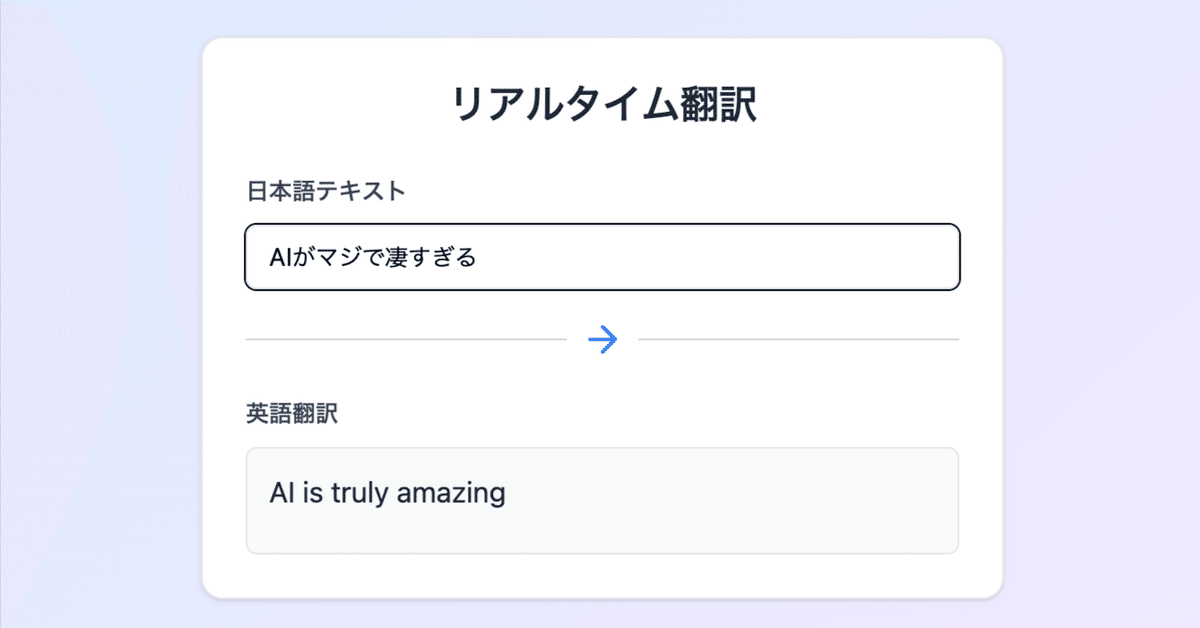
【必見】Claude 3.5 SonnetのArtifacts内でローカルLLM(Gemini nano)を無料実行!コードも完全公開
ClaudeのArtifacts内でGemini Nanoを使ってリアルタイム翻訳アプリを実行方法を解説します。コード付きです。
必要なもの
パソコン
Claudeの会員登録(無料版でOK)
Chrome Canaryのインストール(最新の機能が使える)
革命児、登場 - Claude 3.5 SonnetとArtifacts機能の衝撃

皆さん、AIの世界で今、とんでもないことが起きているんです。その名も「Claude 3.5 Sonnet」。このAIモデル、ただ者じゃありません。特に注目なのが「Artifacts」という機能なんですが、これがまた曲者。
想像してみてください。あなたがアイデアを口にすると、目の前でコードが踊り出す。ウェブサイトのデザインが形になる。そう、まるで魔法のように。しかも、その場で修正もできちゃうんです。「ちょっと、この色変えてよ」なんて言えば、ホイっと変わっちゃう。
例えば、今までエンジニアリングの知見がなかったPMなどが、これを使えば頭の中にあるアイデアを形にできるわけです。
もちろんこの翻訳アプリも100%Claudeで書いていて、私は一切修正していません。
小さな巨人、Gemini nano登場!Googleの秘密兵器

一方、Googleも黙ってはいません。「Gemini nano」という小さな巨人を送り込んできました。
この子、すごいんです。スマホやタブレットで直接動くんですよ。しかも、ネットがなくてもOK。プライバシーを気にする人にはうってつけ。テキストを生成したり、画像を認識したり、音声を理解したり...まるでポケットの中に万能選手を忍ばせているような感じです。
例えば、海外旅行中に見つけた謎の料理。「これ何?」って聞くだけで、その場で教えてくれちゃう。オフラインでも使えるから、山奥でも大丈夫。冒険好きの人には、最高の相棒になりそうですね。
Artifacts×Gemini nano
さあ、ここからが本当の驚きです。なんと、Claude 3.5 SonnetのArtifacts機能を使って、Gemini nanoを動かすことができるんです!これって、まさに最強のAIコンビネーションじゃないですか?
でも、どうやってそんなことができるの?って思いますよね。実は、Artifacts機能の中でブラウザのAPIを使って、Gemini nanoを呼び出すことができるんです。これ、めちゃくちゃ画期的なんですよ!
想像してみてください。今までは安くはない金額を払って、OpenAIやClaudeのAPIを呼び出してAIアプリを開発していたわけです。
これを無料で好きなだけ呼び出せるなら最高じゃないですか?
しかもオフラインでも大丈夫なので、飛行機の中でももちろん大丈夫です。
Artifacts×Gemini nanoでリアルタイム翻訳
基本的には以下の3ステップで実行できます
1. Google Canaryをnpakaさんの記事を参考にインストール
私はM2 Macで行いました。
2. ClaudeのArtifacts機能を有効にする

まず、Claude 3.5 Sonnetにアクセスして、Artifacts機能を有効にしましょう。次に、私が用意したコードをClaude 3.5 Sonnetに入力します。このコードは、ArtifactsとGemini nanoを連携させる魔法の呪文みたいなものです。
3. 「このコードをartifacts内で実行して」と頼む
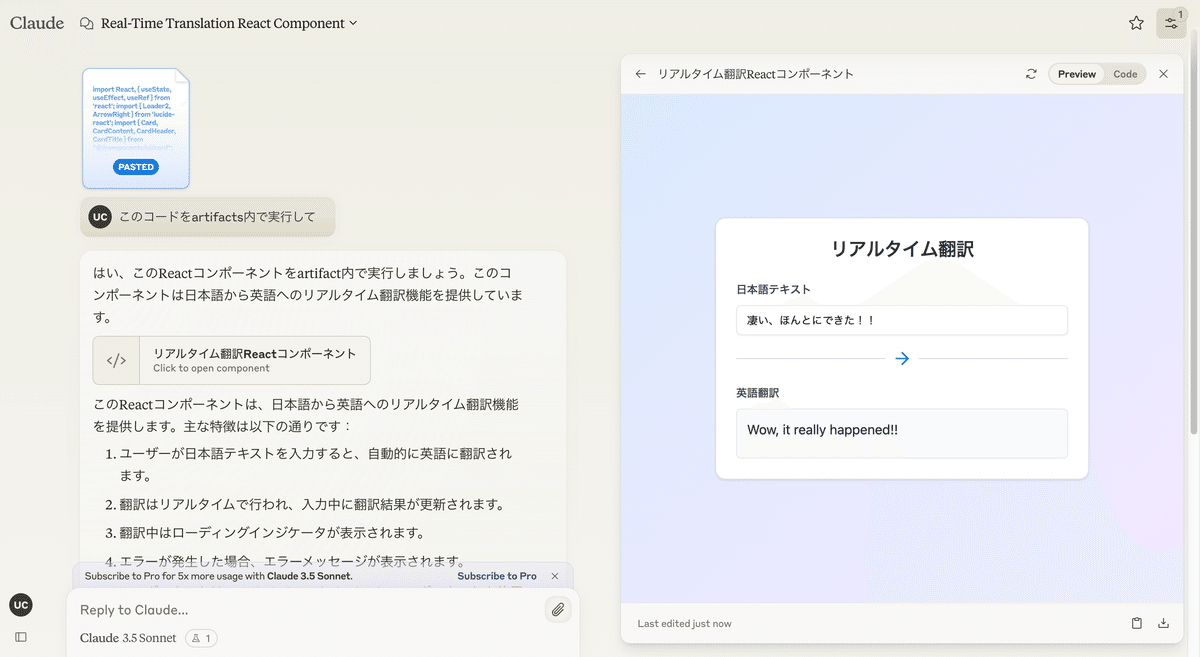
import React, { useState, useEffect, useRef } from 'react';
import { Loader2, ArrowRight } from 'lucide-react';
import { Card, CardContent, CardHeader, CardTitle } from "@/components/ui/card";
import { Input } from "@/components/ui/input";
import { Button } from "@/components/ui/button";
import { Alert, AlertDescription } from "@/components/ui/alert";
const TranslationComponent = () => {
// ステート変数の定義
const [inputText, setInputText] = useState(''); // 入力テキスト
const [translatedText, setTranslatedText] = useState(''); // 翻訳されたテキスト
const [error, setError] = useState(''); // エラーメッセージ
const [isLoading, setIsLoading] = useState(false); // ローディング状態
const sessionRef = useRef(null); // AIセッションの参照
const abortControllerRef = useRef(null); // リクエストのキャンセル用コントローラー
// コンポーネントのマウント時にAIセッションを初期化
useEffect(() => {
const initializeSession = async () => {
try {
// ジェネリックセッションが作成可能かチェック
const canCreate = await window.ai.canCreateGenericSession();
if (canCreate !== "no") {
// セッションを作成
sessionRef.current = await window.ai.createTextSession();
} else {
setError("セッションを作成できません");
}
} catch (err) {
setError("セッション初期化エラー: " + err.message);
}
};
initializeSession();
// クリーンアップ関数:コンポーネントのアンマウント時にセッションを破棄
return () => {
if (sessionRef.current) {
sessionRef.current.destroy();
}
};
}, []);
// 入力テキストが変更されるたびに翻訳を実行
useEffect(() => {
const translateText = async () => {
// 入力テキストが空の場合は翻訳をクリア
if (!sessionRef.current || inputText.trim() === '') {
setTranslatedText('');
setIsLoading(false);
return;
}
// 既存のリクエストがある場合はキャンセル
if (abortControllerRef.current) {
abortControllerRef.current.abort();
}
try {
// 新しいAbortControllerを作成
abortControllerRef.current = new AbortController();
setError('');
setTranslatedText('');
setIsLoading(true);
// 翻訳リクエストを送信
const stream = sessionRef.current.promptStreaming(
`Translate the following Japanese text to English: "${inputText}"`,
{ signal: abortControllerRef.current.signal }
);
// ストリームから翻訳結果を受信
for await (const chunk of stream) {
// 翻訳テキストの前後の引用符を削除し、余分な空白を削除
setTranslatedText(chunk.trim().replace(/^["']|["']$/g, ''));
}
} catch (err) {
// AbortError以外のエラーの場合にエラーメッセージを設定
if (err.name !== 'AbortError') {
setError("翻訳エラー: " + err.message);
}
} finally {
setIsLoading(false);
}
};
translateText();
// クリーンアップ関数:コンポーネントの再レンダリング時に実行中のリクエストをキャンセル
return () => {
if (abortControllerRef.current) {
abortControllerRef.current.abort();
}
};
}, [inputText]);
// 入力テキストの変更ハンドラ
const handleInputChange = (e) => {
setInputText(e.target.value);
};
// UIのレンダリング
return (
<div className="min-h-screen bg-gradient-to-br from-blue-100 to-purple-100 flex items-center justify-center p-4">
<Card className="w-full max-w-md">
<CardHeader>
<CardTitle className="text-2xl font-bold text-center text-gray-800">リアルタイム翻訳</CardTitle>
</CardHeader>
<CardContent className="space-y-4">
{/* 日本語入力フィールド */}
<div className="space-y-2">
<label htmlFor="japaneseInput" className="text-sm font-medium text-gray-700">
日本語テキスト
</label>
<Input
id="japaneseInput"
value={inputText}
onChange={handleInputChange}
placeholder="ここに入力してください..."
className="w-full"
/>
</div>
{/* 矢印の区切り線 */}
<div className="relative">
<div className="absolute inset-0 flex items-center">
<div className="w-full border-t border-gray-300" />
</div>
<div className="relative flex justify-center text-sm">
<span className="px-2 bg-white text-gray-500">
<ArrowRight className="w-6 h-6 text-blue-500" />
</span>
</div>
</div>
{/* 英語翻訳結果表示エリア */}
<div className="space-y-2">
<label className="text-sm font-medium text-gray-700">英語翻訳</label>
<div className="w-full p-3 bg-gray-50 border border-gray-200 rounded-md min-h-[60px] text-gray-800 relative">
{isLoading ? (
<div className="absolute inset-0 flex items-center justify-center">
<Loader2 className="w-6 h-6 text-blue-500 animate-spin" />
</div>
) : (
translatedText
)}
</div>
</div>
{/* エラーメッセージ表示 */}
{error && (
<Alert variant="destructive">
<AlertDescription>{error}</AlertDescription>
</Alert>
)}
</CardContent>
</Card>
</div>
);
};
export default TranslationComponent;ほんとにこれだけです
入力した文章が、リアルタイムで英語に翻訳されるんです!
しかも、これ全部オフラインで行われているんですよ。すごくないですか?
試しにWifiをオフにしてみてください。
このガイドを読んで、「えっ、そんな簡単にできるの?」って思った人もいるかもしれません。でも、本当にそれくらい簡単なんです。AIの最先端技術を、まるでおもちゃで遊ぶように体験できる。そんな時代が、もう目の前に来ているんです。
無料で始められる、あなただけのAIプロダクト
最後に強調したいのが、これらの技術が基本的に無料で使えるということ。
今まで高額な費用がかかっていたAIアプリ開発が、誰でも気軽に始められるようになりました。
あなたの頭の中にあるアイデアを、すぐに形にできる。
そして、それを世界中の人々と共有できる。
これって、まさにAI革命の始まりじゃないでしょうか?
この記事が気に入ったらサポートをしてみませんか?
